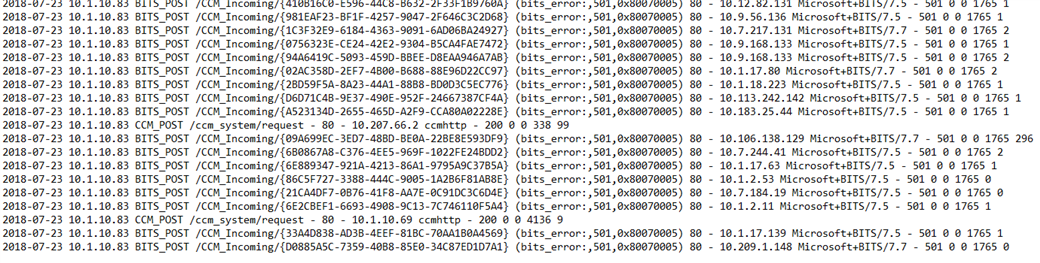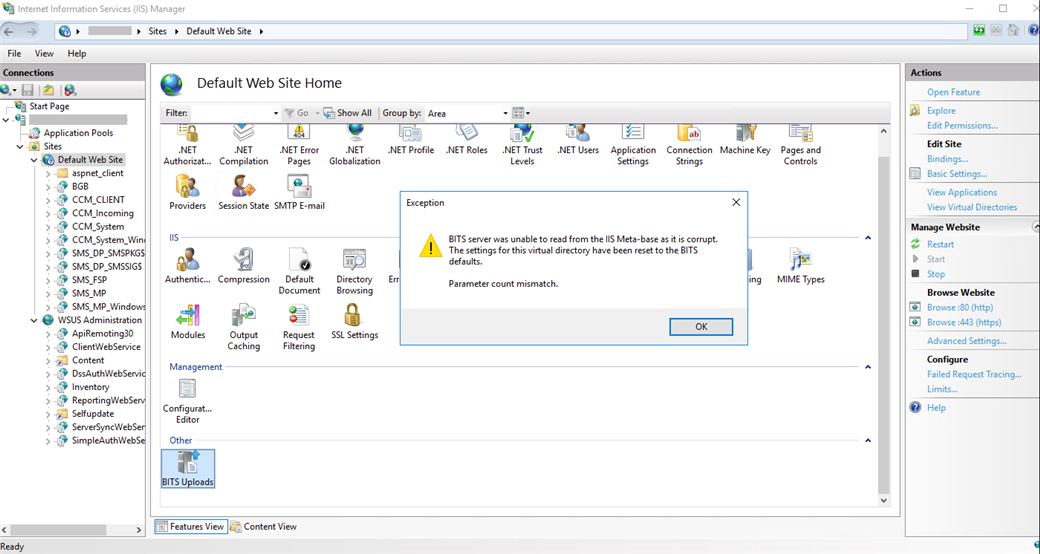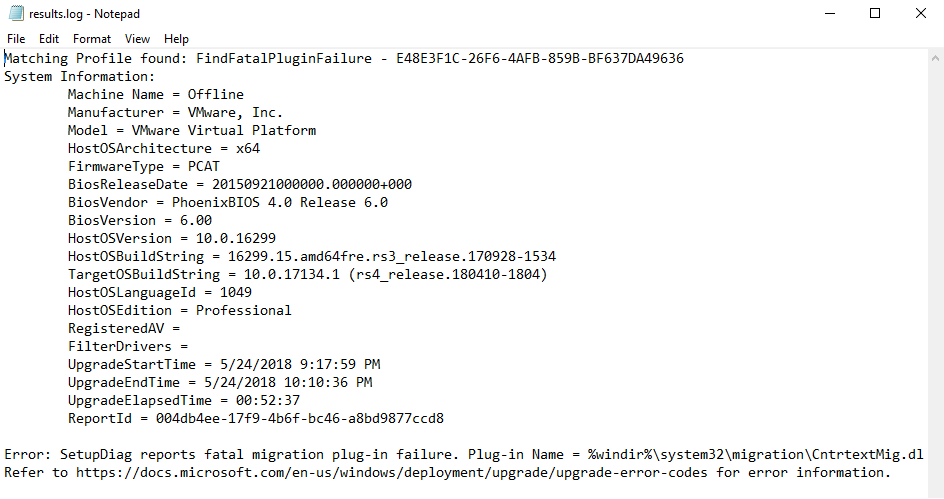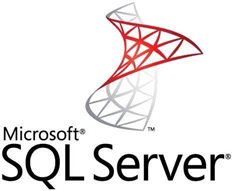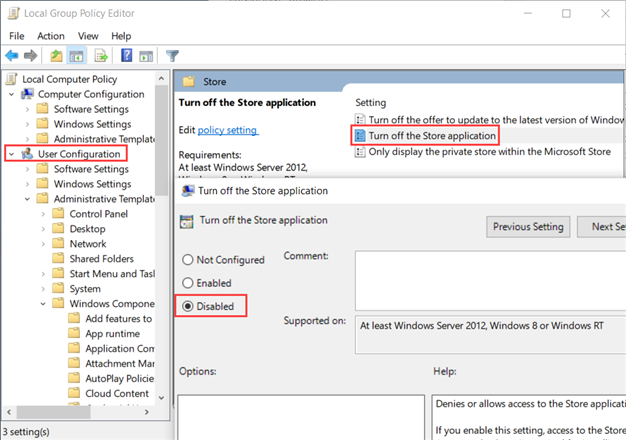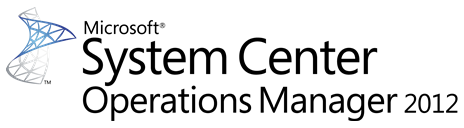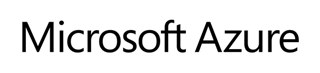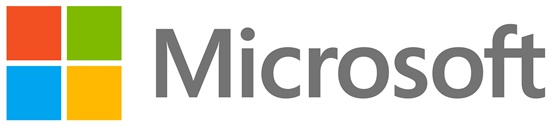J’ai rencontré un problème sur une infrastructure System Center Configuration Manager Current Branch où les données d’inventaire et le résultat de l’évaluation des rapports de conformité, n’étaient plus traités par le serveur de site. En outre, les machines ne remontent pas non plus l’état de vérification du client. Vous pouvez constater ces différents éléments via les rapports ou directement dans la console en regardant les dates de dernières remontées.
Côté client, les fichiers de journalisation ne montrent pas de problème et tout semble fonctionner. Côté serveur, le serveur IIS semble fonctionner si vous accédez à l’adresse http://<Serveur>/sms_mp/.sms_aut?mplist
Les problèmes se gâtent lorsque vous regardez les fichiers de journalisation IIS du Management Point. Vous pouvez observer les erreurs suivantes : (bits_error :, 501,0x80070005)
Cela dénote une erreur BITS. Si vous essayez d’ouvrir le gestionnaire IIS et que vous essayez d’accéder au composant BITS sur le site web par défaut, vous obtenez le message d’erreur : BITS server was unable to read from the IIS Meta-base as it is corrupt. The settings for this virtual directory have been reset to the BITS Defaults. Parameter count mismatch :
En regardant le fichier de journalisation de traitement de l’inventaire (dataldr.log), on observe des dizaines d’erreurs CounterThreadProc : MIFs/Min counter missing qui s’enchainent toutes les secondes.
Pourtant, l’état du composant SMS_INVENTORY_DATA_LOADER est normal dans la console d’administration.
Il *semble* que le problème survienne à la suite de la mise à niveau du serveur de site de Windows Server 2012 R2 vers Windows Server 2016.
Pour résoudre le problème, vous devez :
- Désinstaller le rôle Management Point
- Valider la désinstallation dans le fichier MPSetup.log
- Installer le rôle Management Point à nouveau
- Valider la réinstallation dans le fichier MPSetup.log
- Exécuter la commande suivante dans le dossier <Répertoire d’installation de ConfigMgr>\bin\i386 : perfsetup /install /siteserver:(SERVEUR) SMS_INVENTORY_DATA_LOADER
A la suite de ces opérations, vous n’observez plus d’erreur dans les journaux IIS ainsi que des erreurs dans dataldr.log.
Veuillez noter qu’un backlog important et donc une surcharge du serveur, est à prévoir après ces opérations en fonction du délai entre le début des problèmes et le jour de la correction. En effet, le serveur va devoir traiter les données qui n’ont pas été traitées jusqu’alors.